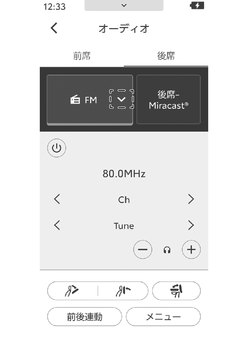ラジオやUSB などの中から、後席で視聴するソースを選択できます。
-
次のいずれかの操作をして、ソース選択画面を表示します。
-
メインメニューの[
 ]を選択します。
]を選択します。 -
後席ディスプレイの[SOURCE]を押します。
-
リヤマルチオペレーションパネルのオーディオ操作画面で、[メニュー]> [
 ]の順に選択します。
]の順に選択します。
-
-
お好みのソースを選択します。
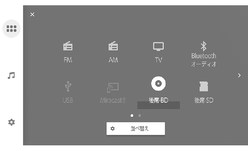
選択したソースの画面が表示されます。
知識
-
Wi-Fi®ネットワーク接続とBluetooth®は、同じ2.4GHz 帯の電波を使った無線通信をします。利用環境によっては電波干渉などにより、相互に影響をあたえ、画像の乱れや音の途切れが発生することがあります。
-
後席の右側と左側で同じソースを選択しているときは、一時停止、早送りなどの操作は左右で連動します。
-
選択するソースにより、後席の右側と左側で独立して操作できない場合があります。
-

 ]
]